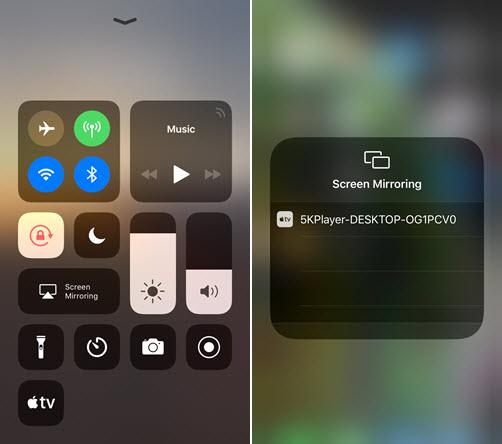
Er der et problem med AirPlay på din højttaler, tv eller anden enhed? Du undrer dig måske over, hvorfor mit AirPlay ikke virker? Opdag, hvordan du nemt bruger AirPlay!
Har du problemer med at bruge AirPlay? Her er, hvad du skal gøre, hvis AirPlay ikke understøttes, ikke kan oprette forbindelse, afbrydes eller halter under skærmspejling og streaming.
Virker AirPlay ikke? Den enkle løsning til at få skærmspejling til at fungere
Hvad er AirPlay? Apple's AirPlay-funktion giver mulighed for både skærmspejling og ledningless streaming. Du kan dele enhedsskærme, lyd, video og billeder via Wi-Fi, og du kan bruge AirPlay 2 fra kontrolcenteret på din iPhone.
AirPlay præsterer typisk beundringsværdigt, men nogle gange har det problemer med at oprette forbindelse. Her er hvad du skal gøre, hvis du undrer dig over, "Hvordan får jeg AirPlay til at fungere igen?"
Hvordan virker AirPlay?
Dine enheder skal være tændt og tæt på hinanden, for at AirPlay kan fungere. Sørg for, at din Apple TV'et er vågent og ikke i dvaletilstand, før du forsøger at AirPlay til det.
Unless du bruger peer-to-peer AirPlay, kan du ikke bruge AirPlay eller Apple Tv-spejling uden forbindelse til internettet.
Fordi ikke alle medietyper understøttes af AirPlay, vises der muligvis en fejlmeddelelse om "videoformat ikke understøttet".
De ikke-understøttede AirPlay-videoformater er ikke helt klare, men en hurtig genstart af enheden løser ofte problemet.
Husk, at nogle streamingtjenester, såsom Netflix, ikke længere understøtter AirPlay på grund af problemer med videokvaliteten. Denne fejlmeddelelse vises muligvis, hvis du alligevel prøver at fuldføre opgaven.
Sørg desuden for, at du kun forsøger at streame fra én enhed ad gangen.
Takket være AirPlay kan du streame forskellige typer medier samtidigt på forskellige enheder, hvilket er en fantastisk funktion. Tjek disse tips nedenfor for at lære, hvordan du bruger AirPlay.
Tjek for kompatibilitet med AirPlay-enheder
Det ser ud til at være uklart, hvilke enheder der er AirPlay-kompatible. For at begynde fejlfinding skal du kontrollere, om dit tv, højttaler eller andre enheder er AirPlay-kompatible.
On Apples hjemmeside, kan du finde ud af, hvilke enheder der er kompatible med AirPlay 2 og AirPlay. Kort sagt, hvis enheden er inkompatibel, fungerer AirPlay muligvis ikke.
Du kan hurtigt se, om din iPhone understøtter AirPlay ved at:
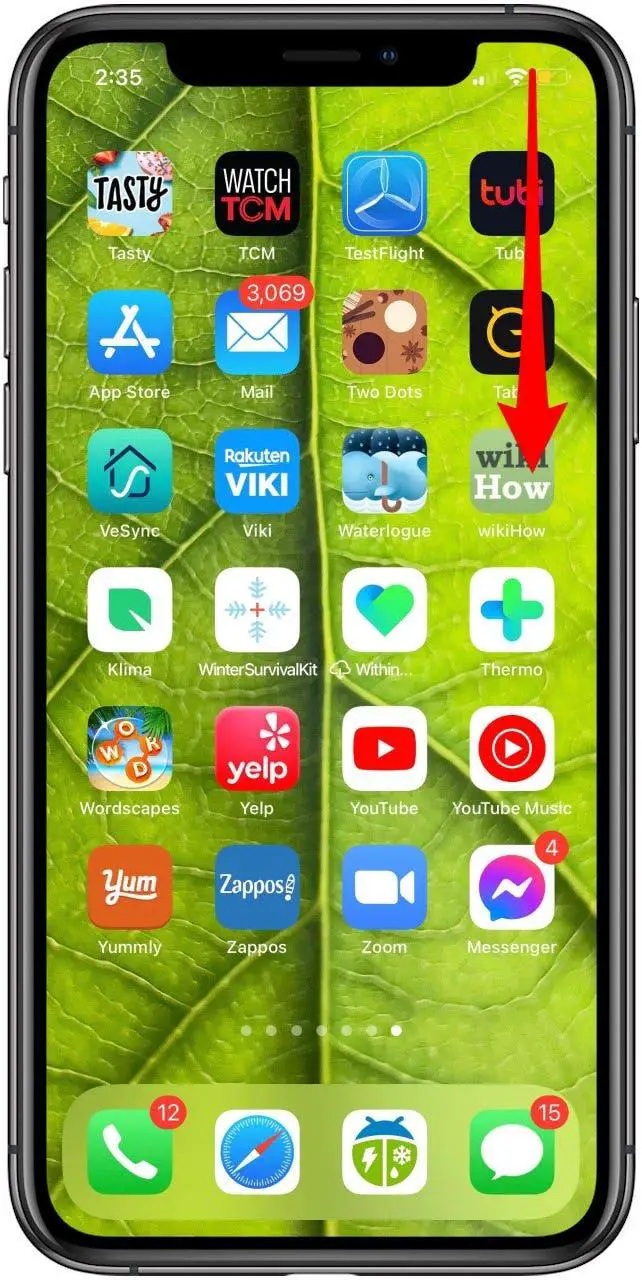
- Stryg ned fra startskærmens højre hjørne for at afsløre kontrolcenteret. Hvis du har en tidligere generation af iPhone med en Hjem-knap, skal du stryge op fra bunden.
- Din iPhone er AirPlay-kompatibel, hvis du ser en skærmspejling.
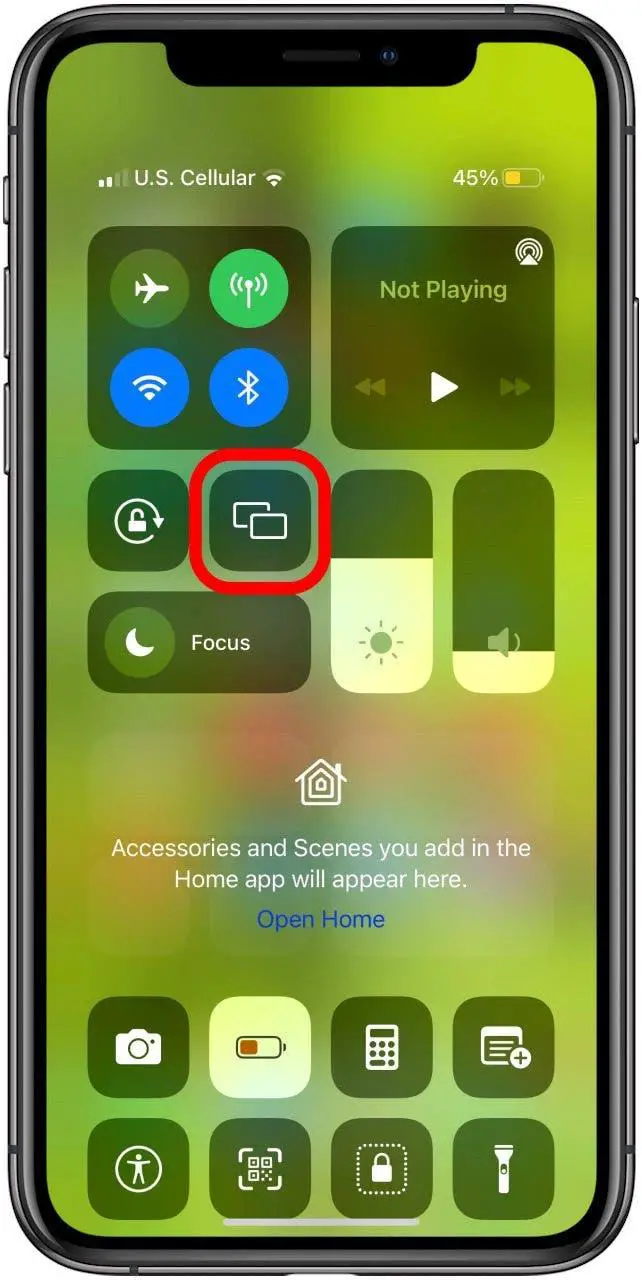
Pro tip: Det er nemt at aktivere hurtig lydoverførsel fra en iPhone til en HomePod. Slå Overfør til HomePod til i Indstillinger-appens sektioner Generelt, AirPlay & Handoff og Generelt.
Se efter softwareopdateringer på alle enheder
Det er afgørende at beholde din Apple enheder opdateret for at løse velkendte fejl eller tilføje nyttige funktioner. Sørg for, at softwaren er aktuel på begge enheder, hvis du pludselig oplever problemer med AirPlay.
Genstart din Apple Enheder
Det næste trin er at udføre en kort genstart, hvis dine enheder er tændt, og softwaren er blevet opdateret. Genstart af din enhed kan virke simpelt, men da det rydder RAM og lukker alle åbne apps, kan det hjælpe med at løse tekniske problemer.
Professionelt tip: For at genstarte din HomePod skal du blot tage stikket ud, vente 10 sekunder og derefter tilslutte den igen.
Sørg for, at Bluetooth virker
Læs en guide til, hvordan du løser Bluetooth, hvis du tror, det er problemet.
Tjek dine Wi-Fi-netværk
AirPlay fungerer dog over Wi-Fi Apple råder dig til at sikre, at din Bluetooth er tændt. Slut begge enheder til det samme Wi-Fi-netværk for at bruge AirPlay.
Hvis du ser, at en af dem har et netværkslogon fra et andet netværk, skal du logge ud og oprette forbindelse til det korrekte netværk. Hvis du har brug for at oprette forbindelse manuelt, så tjek vores fejlfindingsvejledning til iPhones, der ikke automatisk opretter forbindelse til Wi-Fi. Du kan også:
- Genstart Wi-Fi-netværket.
- Genstart din ledningless router.
- Hvis du vil sikre dig, at din routers firmware er opdateret, skal du tale med din internetudbyder.
Professionelt tip: Dine venner kan nemt dele deres Wi-Fi-adgangskode med dig, hvis du har brug for at AirPlay fra din iPhone til deres TV, mens du besøger dem.
Tjek dine AirPlay-indstillinger
Du kan muligvis ikke AirPlay til din Apple TV eller HomePod på grund af dine indstillinger.
Sådan opsættes din Apple TV, der giver alle mulighed for at bruge AirPlay
- Start appen Indstillinger.
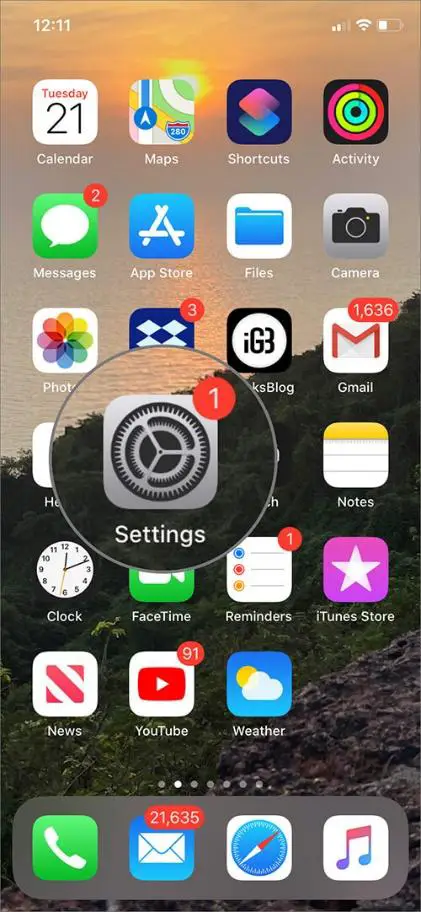
- Start HomeKit og AirPlay.
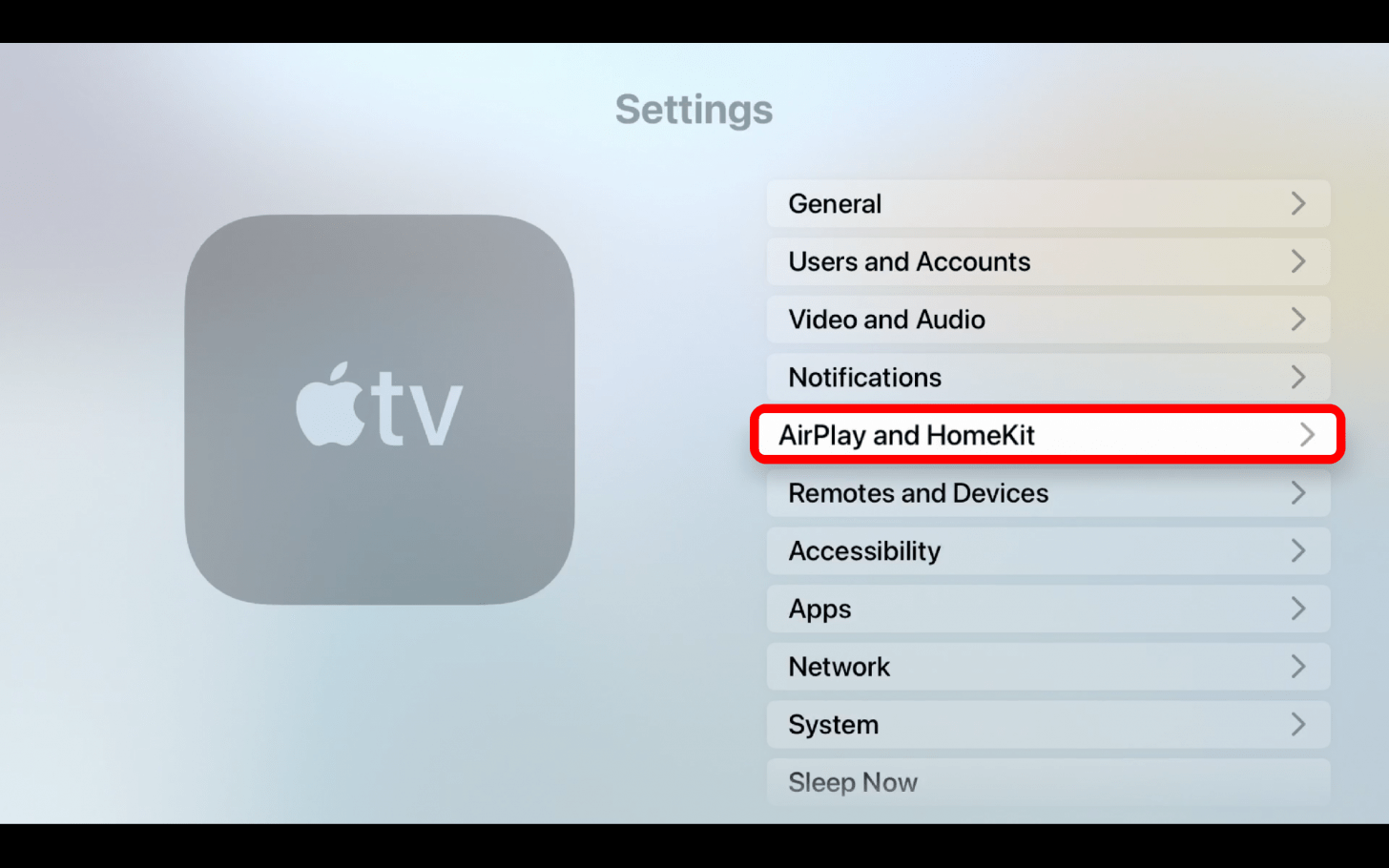
- Vælg "Tillad adgang".
- Vælg Alle.
Din Apple TV er nu tilgængeligt for alle takket være AirPlay fra en iPhone eller iPad!
Nu hvor du ved hvordan, kan du AirPlay til dit TV og HomePod. Du ved nu, hvordan du kontrollerer dine AirPlay TV-indstillinger og udfører de grundlæggende rettelser til eventuelle problemer.
Overvej at kontakte Apple support direkte, hvis du har gjort alt dette, men stadig har problemer. Opdag derefter, hvordan du bruger AirPlay på en HomePod til at spille Spotify.
Derudover, hvis AirPlay ikke virker for dig, har vi et par hurtige løsninger til at få dig op at køre igen!
Sådan AirPlay eller Screen Mirroring fungerer ofte stillede spørgsmål
Hvorfor kan min enhed ikke bruge airplay?
Kontroller, at enhederne er tilsluttet det samme Wi-Fi-netværk og har den seneste software installeret. Genstart de enheder, du vil bruge til skærmspejling eller AirPlay. Hvis en prompt til indtastning af adgangskode vises, kan begrænsninger være aktiveret, eller dine AirPlay-adgangskodeindstillinger skal muligvis ændres.
Hvordan kan jeg få AirPlay Mirroring på Windows 10 til at fungere igen?
Genstart af din Wi-Fi-router er det næste forslag, du bør prøve, hvis AirPlay-spejling stadig ikke virker. Da Wi-Fi er så vigtigt for AirPlay-spejling, kan det nogle gange være et problem. Genstart routeren for at se, om problemet er løst.
Hvorfor fungerer skærmspejling på mit tv ikke?
Når begge dine enheder ikke er forbundet til det samme Wi-Fi-netværk, er dette en af hovedårsagerne til, at skærmspejling ikke fungerer. Kun når både tv'et og smartphonen er tilsluttet den samme internetserver, vil denne teknologi fungere. Tjek derfor, om dit TV og din smartphone deler den samme internetforbindelse. Bekræft også dine AirPlay-præferencer.
Vær venlig at forlade a nyttigt kommenter med dine tanker, så del dette på din Facebook-gruppe (r), der ville finde det nyttigt, og lad os høste fordelene sammen. Tak fordi du delte og var god!
Afsløring: Denne side kan indeholde links til eksterne websteder for produkter, som vi elsker og helhjertet anbefaler. Hvis du køber produkter, vi foreslår, tjener vi muligvis et henvisningsgebyr. Sådanne gebyrer påvirker ikke vores anbefalinger, og vi accepterer ikke betalinger for positive anmeldelser.


